Installation von AKVIS Charcoal Video
AKVIS Charcoal Video ist ein AE- und OFX-Plugin zum Konvertieren von Videos in eine Folge von Kohle- und Kreidezeichnungen. Das Plugin ist kompatibel mit Adobe After Effects, Premiere Pro, Premiere Elements und EDIUS Pro 9 sowie DaVinci Resolve, Vegas Pro und Natron. S. die Liste der kompatiblen Programme.
Installation unter Windows
Führen Sie die Setup-Datei aus und installieren Sie das Programm. Während der Installation können Sie Videoschnittprogramme auswählen.
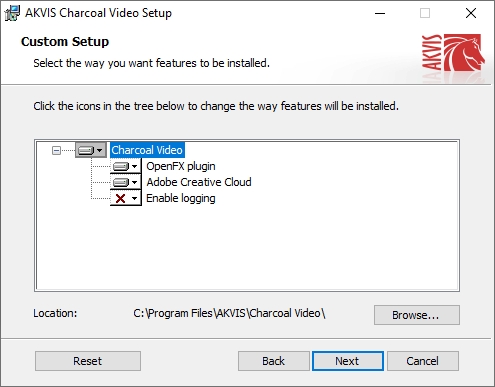
Wenn das Plugin in Ihrem Videoschnittprogramm nicht angezeigt wird, kopieren Sie die Datei CharcoalVideo_64.aex:
- aus C:\Program Files\AKVIS\Charcoal Video
in C:\Program Files\Adobe\Common\Plug-ins\7.0\MediaCore
Der Pfad gilt für Adobe After Effects, Adobe Premiere Pro und Adobe Premiere Elements.
Um das Plugin in Adobe Premiere Pro CS6 zu installieren, kopieren Sie die .aex-Datei in:
-
С:\Program Files\Adobe\Adobe Premiere Pro CS6\Plug-ins\Common.
Um das Plugin in EDIUS Pro 9 installieren, befolgen Sie die Anweisungen.
Das OpenFX-Plugin für DaVinci Resolve, Vegas Pro, Natron und andere Videobearbeitungsprogramme mit OFX-Unterstützung wird automatisch installiert, wenn die entsprechende Option während der Installation ausgewählt wird.
Installation unter Mac
Öffnen Sie die dmg-Datei (akvis-charcoal-video-plugin.dmg):
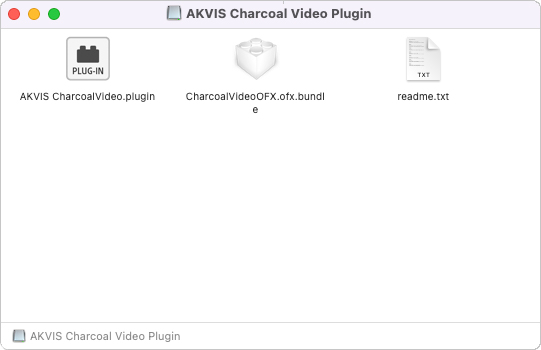
Kopieren Sie die Datei CharcoalVideo.plugin in Ihr Videoschnittprogramm:
- Library/Application Support/Adobe/Common/Plug-ins/7.0/MediaCore
Der Pfad gilt für Adobe After Effects, Adobe Premiere Pro und Adobe Premiere Elements.
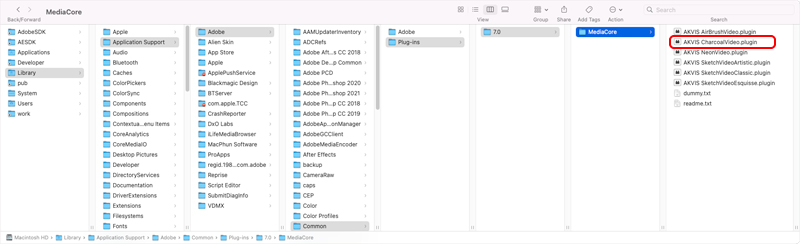
Um das Plugin AKVIS Charcoal Video in Adobe Premiere Pro CS6 zu installieren, kopieren Sie die Datei in:
-
Applications/Adobe Premiere Pro CS6/Plug-ins/Common.
Wenn der gewünschte Menüpunkt nicht angezeigt wird, klicken Sie mit der rechten Maustaste auf den Programmnamen und wählen Sie Paketinhalt anzeigen (Show Package Contents) aus:
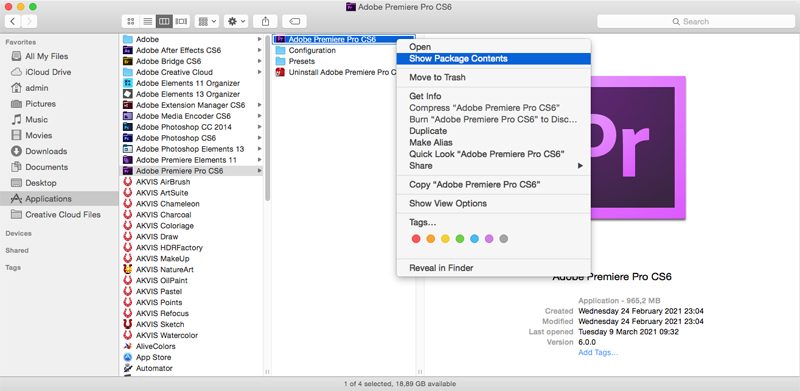
Paketinhalt anzeigen für Premiere Pro CS6
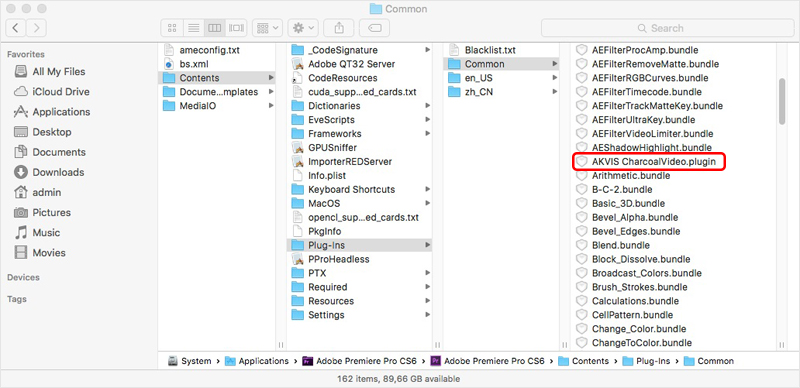
AKVIS Charcoal Video in Premiere Pro CS6
Um das Plugin in Videobearbeitungsprogrammen zu installieren, die den OFX-Standard unterstützen (DaVinci Resolve, Natron usw.), kopieren Sie die Datei CharcoalVideoOFX.ofx.bundle in den Ordner:
/Library/OFX/Plugins
Wenn Sie diesen Ordner nicht haben, erstellen Sie ihn. Anweisungen.
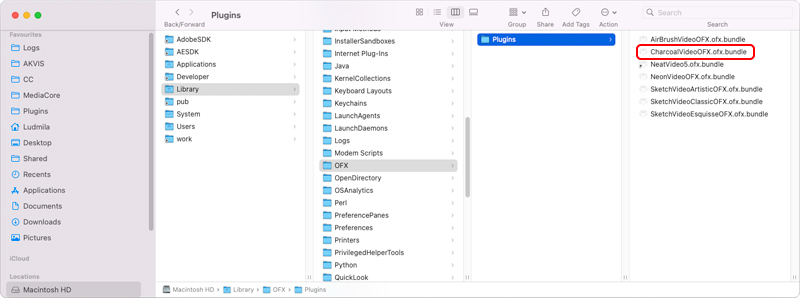
Installation unter Linux
Um das Plugin unter Linux zu installieren, verwenden Sie den Befehl: sudo apt-get install akvis-stencilvideo. Hier finden Sie detaillierte Anweisungen.
Hinweis: Wenn das Bildbearbeitungsprogramm über snap install installiert wurde und das Plugin nicht im Standardpfad findet:
- /usr/OFX/Plugins,
versuchen Sie eine andere Installationsoption.
Sollten Sie Fragen oder Probleme haben, kontaktieren Sie uns unter support-de@akvis.com.
